Fjern Åpne i nytt vindu kontekstmeny i Windows 10
Som standard har File Explorer-appen i Windows 10 Åpne i nytt vindu kontekstmenyelement. Hvis du ikke finner bruk for dette kontekstmenyelementet, vil du kanskje kvitte deg med det for å gjøre kontekstmenyen mer kompakt og oversiktlig. Her er hvordan det kan gjøres.
Annonse
Det er mulig å fjerne "Åpne i nytt vindu" helt fra kontekstmenyen eller bare få den til å vises i den utvidede kontekstmenyen. La oss se begge metodene.
For å fjerne Åpne i nytt vindu fra kontekstmenyen i Windows 10, gjør følgende.
- Åpne Registerredigering (se hvordan).
- Naviger til følgende registernøkkel:
HKEY_CLASSES_ROOT\Folder\shell\åpne nytt vindu
Tips: Du kan få tilgang til ønsket registernøkkel med ett klikk.

- Til høyre oppretter du en ny strengverdi kalt "ProgrammaticAccessOnly".
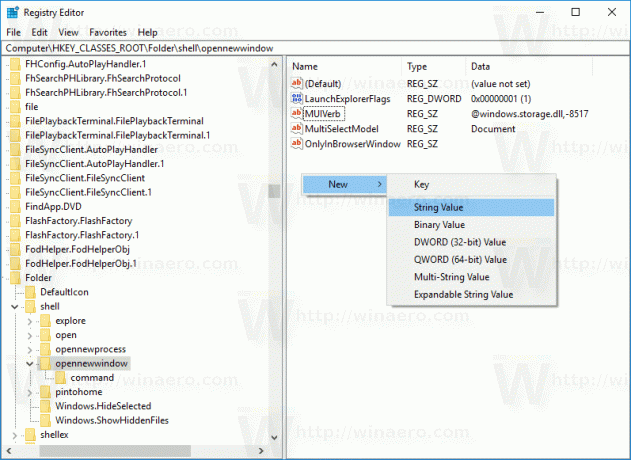

Dette vil fjerne kommandoen fra kontekstmenyen.
Før:
Etter:
Alternativt kan du skjule den og bare vise den i den utvidede kontekstmenyen. Utvidede kontekstmenykommandoer er ikke synlige i normal modus med mindre du trykker og holder nede
Skifte tasten på tastaturet mens du høyreklikker. Slik flytter du Åpne i nytt vindu til den utvidede menyen.For å flytte Åpne i nytt vindu i den utvidede kontekstmenyen, gjør følgende.
- Åpne Registerredigering (se hvordan).
- Naviger til følgende nøkkel:
HKEY_CLASSES_ROOT\Folder\shell\åpne nytt vindu
Tips: Du kan få tilgang til ønsket registernøkkel med ett klikk.
- Til høyre lager du en strengverdi kalt "Utvidet".
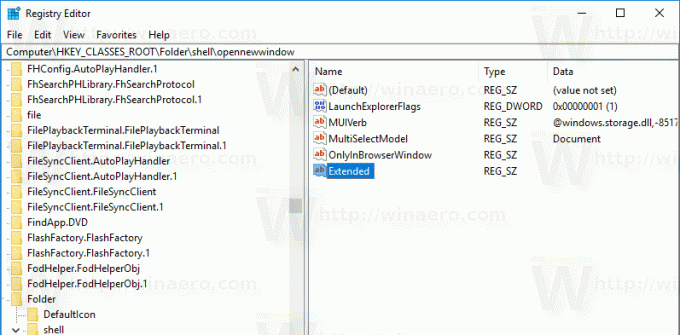
Dette vil skjule kommandoen fra kontekstmenyen. For å se den, trykk og hold nede Skifte på tastaturet og høyreklikk deretter en hvilken som helst mappe i Filutforsker. Kommandoen vises.
Den vanlige kontekstmenyen:

Den utvidede kontekstmenyen:
For å spare tid har jeg laget ferdige registerfiler som du kan laste ned nedenfor. ZIP-arkivet inkluderer begge tweaks nevnt ovenfor sammen med angre tweak.
Last ned registerfiler
Det er det.
